JavaScript 양식 스크립트의 자세한 예
- 黄舟원래의
- 2017-10-18 10:27:391552검색
아래 편집기는 JavaScript 기반 양식 스크립트를 제공합니다(자세한 설명). 편집자님이 꽤 좋다고 생각하셔서 지금 공유하고 모두에게 참고용으로 드리도록 하겠습니다. 에디터를 따라가며 함께 살펴볼까요
양식이란 무엇인가요?
양식에는 세 가지 기본 구성 요소가 있습니다. 양식 태그: 여기에는 양식 데이터를 처리하는 데 사용되는 CGI 프로그램의 URL과 데이터를 서버에 제출하는 방법이 포함됩니다. 양식 필드: 텍스트 상자, 비밀번호 상자, 숨겨진 필드, 여러 줄 텍스트 상자, 확인란, 라디오 버튼 상자, 드롭다운 선택 상자, 파일 업로드 상자 등이 포함됩니다. 양식 버튼: 서버의 CGI 스크립트로 데이터를 전송하거나 입력을 취소하는 데 사용되는 제출 버튼, 재설정 버튼 및 일반 버튼이 포함됩니다. 양식 버튼은 정의된 처리 스크립트를 사용하여 다른 처리 작업을 제어하는 데에도 사용할 수 있습니다.
JavaScript와 양식의 관계: JS의 초기 적용은 양식 처리에 대한 서버의 책임을 공유하고 서버에 대한 의존성을 깨는 것이었습니다. 웹과 JavaScript가 큰 발전을 이루었지만 웹 양식은 여전히 사용되지 않습니다. 많은 공통 작업 기성 솔루션을 제공함으로써 많은 개발자는 양식을 검증할 때 JavaScript를 사용할 뿐만 아니라 일부 표준 양식 컨트롤의 기본 동작을 향상시킵니다.
1. 양식에 대한 기본 지식
HTML에서 양식은 HTMLFormElement 유형에 해당하므로 기본값이 동일합니다.
acceptCharset: 서버가 처리할 수 있는 문자 집합입니다. HTML의 accept-charset 기능과 동일합니다.
action: HTML의 action 속성에 해당하는 요청된 URL을 허용합니다.
elements: 양식(HTMLCollection)에 있는 모든 컨트롤의 컬렉션입니다.
enctype: 요청된 인코딩 유형입니다. HTML의 enctype 기능과 동일합니다.
length: 양식의 컨트롤 수입니다.
method: 전송할 HTTP 요청 유형으로, 일반적으로 HTML의 method 속성과 동일합니다.
name: 양식의 이름으로 HTML의 name 속성과 동일합니다.
reset(): 모든 양식 필드를 기본값으로 재설정합니다.
submit(): 양식을 제출합니다.
target: 요청을 보내고 응답을 받는 데 사용되는 창의 이름입니다. HTML의 target 속성에 해당합니다.
양식 양식 요소를 얻는 방법은 다음과 같습니다. var form=document.getElementById('form1'); //id로 양식 요소 가져오기
var firstForm=document.forms[0] //document.forms를 모두 가져오기 페이지의 양식 요소는 인덱스 값 '0'을 통해 첫 번째 양식 요소를 가져옵니다.
var form2=document.forms['form2']; //document.forms를 통해 페이지의 모든 양식 요소를 가져옵니다. 이름 값으로 양식 요소
양식 제출:
<!-- 通用提交按钮 --> <input type="submit" value="Submit Form"> <!-- 自定义提交按钮 --> <button type="submit">Submit Form</button> <!-- 图像按钮 --> <input type="image" src="graphic.gif">
이런 방식으로 양식을 제출하면 브라우저는 서버에 요청을 보내기 전에 제출 이벤트를 트리거합니다. 이를 통해 양식 데이터의 유효성을 검사하고 이를 사용하여 양식 제출을 허용할지 여부를 결정할 수 있습니다. 이 이벤트의 기본 동작을 차단하면 양식 제출이 취소될 수 있습니다.
JS에서는 프로그래밍 방식으로 submit() 메서드를 호출하여 양식을 제출할 수도 있습니다.
var form = document.getElementById("myForm");
//提交表单
form.submit();양식 제출 차단(기본 이벤트 차단):
var form = document.getElementById("myForm");
EventUtil.addHandler(form, "submit", function(event){
//取得事件对象
event = EventUtil.getEvent(event);
//阻止默认事件
EventUtil.preventDefault(event);
});양식 데이터가 유효하지 않고 서버로 보낼 수 없는 경우 이 기술을 사용할 수 있습니다.
양식 재설정:
<!-- 通用重置按钮 --> <input type="reset" value="Reset Form"> <!-- 自定义重置按钮 --> <button type="reset">Reset Form</button>
양식을 재설정하면 모든 양식 필드가 원래 값으로 복원됩니다. 값
JS 메서드를 사용하여 양식 재설정:
var form = document.getElementById("myForm");
//重置表单
form.reset();양식 재설정을 방지하는 기본 작업:
var form = document.getElementById("myForm");
EventUtil.addHandler(form, "reset", function(event){
//取得事件对象
event = EventUtil.getEvent(event);
//阻止表单重置
EventUtil.preventDefault(event);
});양식 필드:
각 양식에는 Element 속성이 있습니다. 이는 양식의 모든 속성입니다. 양식 요소(필드)의 컬렉션입니다. 이 컬렉션은 순서가 지정된 목록입니다. 각 양식 필드가 요소 컬렉션에 나타나는 순서는 태그에 나타나는 순서와 동일하며 위치 및 이름 값으로 액세스할 수 있습니다. 일반 양식 필드에는 입력, 선택 및 필드 세트가 포함됩니다. 양식에서 양식 필드를 얻으려면:
var form = document.getElementById("form1");
//取得表单中的第一个字段
var field1 = form.elements[0];
//取得名为"textbox1"的字段
var field2 = form.elements["textbox1"];
//取得表单中包含的字段的数量
var fieldCount = form.elements.length;일반 양식 필드 속성:
disabled: 현재 필드가 비활성화되었는지 여부를 나타내는 부울 값입니다.
form: 현재 필드가 속한 양식에 대한 포인터입니다.
name: 현재 필드의 이름입니다.
readOnly: 현재 필드가 읽기 전용인지 여부를 나타내는 부울 값입니다.
tabIndex: 현재 필드의 전환(탭) 번호를 나타냅니다.
type: "checkbox", "radio" 등과 같은 현재 필드의 유형입니다.
value: 서버에 제출될 현재 필드의 값입니다. 파일 필드의 경우 이 속성은 읽기 전용이며 컴퓨터에 있는 파일의 경로를 포함합니다. 양식 속성을 제외한 다른 모든 속성은 JavaScript를 통해 동적으로 수정될 수 있습니다.
양식 필드 속성을 동적으로 수정할 수 있다는 것은 언제든지 어떤 방식으로든 양식을 동적으로 조작할 수 있다는 의미입니다.
用户可能会重复单击表单的提交按钮。在涉及信用卡消费时,这就是个问题:因为会导致费用翻番。
为此,最常见的解决方案,就是在第一次单击后就禁用提交按钮。只要侦听 submit 事件,并在该事件发生时禁用提交按钮即可 :
//避免多次提交表单
EventUtil.addHandler(form, "submit", function(event){
event = EventUtil.getEvent(event);
var target = EventUtil.getTarget(event);
//取得提交按钮
var btn = target.elements["submit-btn"];
//禁用它
btn.disabled = true;
});除了2b5469ab79cf842344327415c3b3bb95之外,所有表单字段都有 type 属性。对于d5fd7aea971a85678ba271703566ebfd元素,这个值等于 HTML 特性 type 的值。对于其他元素,这个 type 属性的值如下表所列。
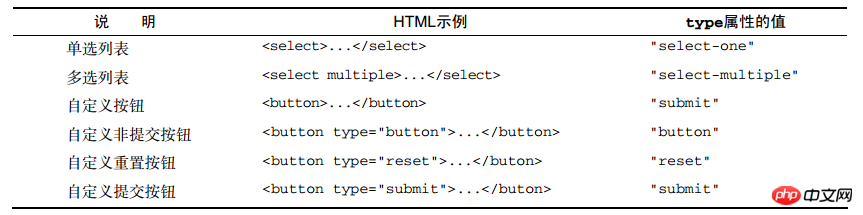
共有的表单字段方法 :
每个表单字段都有两个方法: focus()和 blur()。使用 focus()方法,可以将用户的注意力吸引到页面中的某个部位。例如,在页面加载完毕后,将焦点转移到表单中的第一个字段。
EventUtil.addHandler(window, "load", function(event){ /*给window绑定一个监听事件,放页面加载完成,光标自动对准在指定的表单字段*/
document.forms[0].elements[0].focus();
});HTML5 为表单字段新增了一个 autofocus 属性。在支持这个属性的浏览器中,只要设置这个属性,不用 JavaScript 就能自动把焦点移动到相应字段。
例如:
dc00ec850078be1b8515e2d33d7a435a
与 focus()方法相对的是 blur()方法,它的作用是从元素中移走焦点:
document.forms[0].elements[0].blur();
change事件:对于d5fd7aea971a85678ba271703566ebfd和4750256ae76b6b9d804861d8f69e79d3元素,在它们失去焦点且 value 值改变时触发;对于
221f08282418e2996498697df914ce4e元素,在其选项改变时触发。
二,文本框脚本
在 HTML 中,有两种方式来表现文本框:一种是使用d5fd7aea971a85678ba271703566ebfd元素的单行文本框,另一种是使用4750256ae76b6b9d804861d8f69e79d3的多行文本框。
选择文本:
在文本框获得焦点时选择其所有文本,这是一种非常常见的做法 ,实现代码如下:
EventUtil.addHandler(textbox, "focus", function(event){
event = EventUtil.getEvent(event);
var target = EventUtil.getTarget(event);
target.select();
});取得选择的文本 :
虽然通过 select 事件我们可以知道用户什么时候选择了文本,但仍然不知道用户选择了什么文本。HTML5 通过一些扩展方案解决了这个问题,以便更顺利地取得选择的文本。该规范采取的办法是添加两个属性: selectionStart 和 selectionEnd。
function getSelectedText(textbox){
return textbox.value.substring(textbox.selectionStart, textbox.selectionEnd);
}IE9+、 Firefox、 Safari、 Chrome 和 Opera 都支持这两个属性。 IE8 及之前版本不支持这两个属性,而是提供了另一种方案。 IE8 及更早的版本中有一个 document.selection 对象,其中保存着用户在整个文档范围内选择的文本信息
function getSelectedText(textbox){
if (typeof textbox.selectionStart == "number"){
return textbox.value.substring(textbox.selectionStart,
textbox.selectionEnd);
} else if (document.selection){
return document.selection.createRange().text;
}
}过滤输入:
我们经常会要求用户在文本框中输入特定的数据,或者输入特定格式的数据。
EventUtil.addHandler(textbox, "keypress", function(event){
event = EventUtil.getEvent(event);
var target = EventUtil.getTarget(event);//取得输入键的字符编码
var charCode = EventUtil.getCharCode(event);
if (!/\d/.test(String.fromCharCode(charCode))){ //将字符编码转换到字符,并用正则表达式检测是否符合匹配
EventUtil.preventDefault(event);
}
});以上代码实现对表单字段中输入的数据的控制,只允许输入数字
有时我们想要屏蔽哪些非数字的键,而不像屏蔽哪些基本键和按下ctrl键的操作。
自动切换焦点:
使用 JavaScript 可以从多个方面增强表单字段的易用性。其中,最常见的一种方式就是在用户填写完当前字段时,自动将焦点切换到下一个字段。为增强易用性,同时加快数据输入,可以在前一个文本框中的字符达到最大数量后,自动将焦点切换到下一个文本框。
比如对于下面的表单字段而言:
<input type="text" name="tel1" id="txtTel1" maxlength="3"> <input type="text" name="tel2" id="txtTel2" maxlength="3"> <input type="text" name="tel3" id="txtTel3" maxlength="4">
想要达到自动切换焦点的效果,可以这样做:
(function(){
function tabForward(event){
event = EventUtil.getEvent(event);
var target = EventUtil.getTarget(event); //取得事件源
if (target.value.length == target.maxLength){ //检测输入的字符是否达到最大的字符要求
var form = target.form;//取得该字段所在的表单
for (var i=0, len=form.elements.length; i < len; i++) { //遍历表单的字段
if (form.elements[i] == target) {//当遍历到当前所在的目标字段时,将焦点对准下一个表单字段
if (form.elements[i+1]){
form.elements[i+1].focus();
}
return;
}
}
}
}
var textbox1 = document.getElementById("txtTel1"); //取得目标
var textbox2 = document.getElementById("txtTel2");
var textbox3 = document.getElementById("txtTel3");
EventUtil.addHandler(textbox1, "keyup", tabForward); //绑定事件
EventUtil.addHandler(textbox2, "keyup", tabForward);
EventUtil.addHandler(textbox3, "keyup", tabForward);
})();HTML5约束验证API
为了在将表单提交到服务器之前验证数据,HTML5 新增了一些功能。
必填字段:required,例子比如:4c63fe08691f6a2f2ebc676ed196c69c
type属性:"email"类型要求输入的文本必须符合电子邮件地址的模式,而"url"类型要求输入的文本必须符合 URL 的模式。
pattern属性:这个属性的值是一个正则表达式,用于匹配文本框中的值。例子如:5364a03e92c84c9cd54c9d5f4abeb134
禁用验证:通过设置 novalidate 属性,可以告诉表单不进行验证。 例子如:
<form method="post" action="signup.php" novalidate> <!--这里插入表单元素--> </form>
三,选择框脚本
选择框是通过221f08282418e2996498697df914ce4e和5a07473c87748fb1bf73f23d45547ab8元素创建的。 该类型还提供下列属性和方法:
add(newOption, relOption):向控件中插入新5a07473c87748fb1bf73f23d45547ab8元素,其位置在相关项(relOption)之前。
multiple:布尔值,表示是否允许多项选择;等价于 HTML 中的 multiple 特性。
options:控件中所有5a07473c87748fb1bf73f23d45547ab8元素的 HTMLCollection。
remove(index):移除给定位置的选项。
selectedIndex:基于 0 的选中项的索引,如果没有选中项,则值为-1。对于支持多选的控件,只保存选中项中第一项的索引。
size:选择框中可见的行数;等价于 HTML 中的 size 特性。
选择框的 type 属性不是"select-one",就是"select-multiple",这取决于 HTML 代码中有没有 multiple 特性。选择框的 value 属性由当前选中项决定,相应规则如下。
如果没有选中的项,则选择框的 value 属性保存空字符串。
如果有一个选中项,而且该项的 value 特性已经在 HTML 中指定,则选择框的 value 属性等于选中项的 value 特性。即使 value 特性的值是空字符串,也同样遵循此条规则。
如果有一个选中项,但该项的 value 特性在 HTML 中未指定,则选择框的 value 属性等于该项的文本。
如果有多个选中项,则选择框的 value 属性将依据前两条规则取得第一个选中项的值。
选择选项:
对于只允许选择一项的选择框,访问选中项的最简单方式,就是使用选择框的 selectedIndex 属性。例子如:
var selectedOption = selectbox.options[selectbox.selectedIndex];
添加选项:
可以使用 JavaScript 动态创建选项,并将它们添加到选择框中。
第一种方式就是使用如下所示的 DOM 方法:
var newOption = document.createElement("option");
newOption.appendChild(document.createTextNode("Option text"));
newOption.setAttribute("value", "Option value");
selectbox.appendChild(newOption);第二种方式是使用 Option 构造函数来创建新选项 :
var newOption = new Option("Option text", "Option value");
selectbox.appendChild(newOption);第三种添加新选项的方式是使用选择框的 add()方法,DOM 规定这个方法接受两个参数,要添加的新选项和将位于新选项之后的选项 :
var newOption = new Option("Option text", "Option value"); //
selectbox.add(newOption, undefined); //最佳方案 ,将新选项添加到列表最后移除选项:
DOM 的 removeChild()方法,为其传入要移除的选项,如下面的例子所示:
selectbox.removeChild(selectbox.options[0]); //移除第一个选项
其次,可以使用选择框的 remove()方法 :
selectbox.remove(0); //移除第一个选项
最后一种方式,就是将相应选项设置为 null:
selectbox.options[0] = null; //移除第一个选项
要清除选择框中所有的项,需要迭代所有选项并逐个移除它们 :
function clearSelectbox(selectbox){
for(var i=0, len=selectbox.options.length; i < len; i++){
selectbox.remove(0);
}
}这个函数每次只移除选择框中的第一个选项。由于移除第一个选项后,所有后续选项都会自动向上移动一个位置,因此重复移除第一个选项就可以移除所有选项了。
移动和重排选项:
如果为 appendChild()方法传入一个文档中已有的元素,那么就会先从该元素的父节点中移除它,再把它添加到指定的位置 :
var selectbox1 = document.getElementById("selLocations1"); //每个子节点只有一个父节点,所以会先删除以前位置的节点
var selectbox2 = document.getElementById("selLocations2");
selectbox2.appendChild(selectbox1.options[0]);重排选项次序的过程也十分类似,最好的方式仍然是使用 DOM 方法。要将选择框中的某一项移动到特定位置,最合适的 DOM 方法就是 insertBefore();
var optionToMove = selectbox.options[1]; selectbox.insertBefore(optionToMove, selectbox.options[optionToMove.index-1]); //要在选择框中向前移动一个选项的位置
表单序列化:
表单序列化简单说就是将,各表单字段按名值对的形式进行url编码。
表单序列化有以下规则:
对表单字段的名称和值进行 URL 编码,使用和号(&)分隔。
不发送禁用的表单字段。
只发送勾选的复选框和单选按钮。
不发送 type 为"reset"和"button"的按钮。
多选选择框中的每个选中的值单独一个条目。
在单击提交按钮提交表单的情况下,也会发送提交按钮;否则,不发送提交按钮。也包括 type为"image"的d5fd7aea971a85678ba271703566ebfd元素。
221f08282418e2996498697df914ce4e元素的值,就是选中的5a07473c87748fb1bf73f23d45547ab8元素的 value 特性的值。如果5a07473c87748fb1bf73f23d45547ab8元素没有value 特性,则是5a07473c87748fb1bf73f23d45547ab8元素的文本值。
四,富文本编辑
这一技术的本质,就是在页面中嵌入一个包含空 HTML 页面的 iframe。通过设置 designMode 属性,这个空白的 HTML 页可以被编辑,而编辑对象则是该页面6c04bd5ca3fcae76e30b72ad730ca86d元素的 HTML 代码。 designMode 属性有两个可能的值: "off"(默认值)和"on"。在设置为"on"时,整个文档都会变得可以编辑(显示插入符号),然后就可以像使用字处理软件一样,通过键盘将文本内容加粗、变成斜体,等等。另一种编辑富文本内容的方式是使用名为 contenteditable 的特殊属性,这个属性也是由 IE 最早实现的。可以把 contenteditable 属性应用给页面中的任何元素,然后用户立即就可以编辑该元素。
위 내용은 JavaScript 양식 스크립트의 자세한 예의 상세 내용입니다. 자세한 내용은 PHP 중국어 웹사이트의 기타 관련 기사를 참조하세요!

